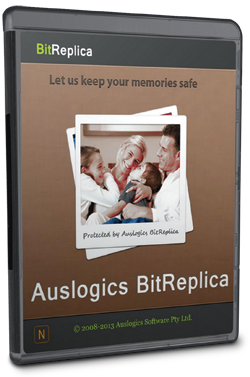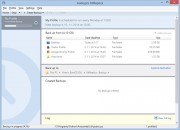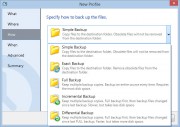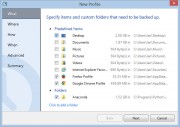Když se při havárii počítače ztratí veškeré fotky, videa a důležité dokumenty, je pozdě plakat nad rozlitým mlékem. Vyzkoušejte si zálohování do cloudu.
Auslogics BitReplica je software pro zálohování dat. Neoplývá komplikovaným detailním nastavením, ale má vše důležité ke správnému zálohování. Úlohy se tvoří pomocí průvodců a přednastavených profilů, ve kterých stačí nastavit styl zálohování, místo a čas, kdy se má vše automaticky zálohovat. Z výběru je pak možné vyblokovat určité typy dat, například videa a hudbu. O víc se už nemusíte starat. Obnova dat je pak ještě snazší. Kliknete v programu na zálohu a objeví se vám velmi podobné prostředí, které znáte z Průzkumníka Windows. Produktivita programu nabývá efektivity při vytvoření více profilů, nastavení automatických záloh, většinou diferenciálních (práce na projektu) nebo inkrementálních – rozdílových – pro zálohování fotek a filmů. BitReplica je nenáročný, snadný nástroj na zálohování pro začátečníky i pokročilé uživatele.
|
|
Časově neomezená plná verze programu v ceně 700 korun, která je shodná s aktuální prodávanou licencí, ovšem bez možnosti updatu a technické podpory. Licence je určena pro jeden nekomerční počítač a nesmí být dále distribuována nebo prodávána.
Jako první je třeba vytvořit nový zálohovací profil podle místa, kam budete ukládat data. Zde máte při kliknutí na »Create Backup« tři možnosti:
- lokální úložiště (ideálně jiný disk, například na USB)
- SkyDrive (pod Microsoftem, 15 GB prostoru zdarma)
- Box.net (10 GB prostoru zdarma)
Je však možné si data zálohoval lokálně a složku sdílet s Dropboxem nebo Mega.co.nz, kde máte k dispozici zdarma 50 GB.
Nastavení výběru dat se provádí pomocí průvodce. BitReplica vám klade postupně otázky, podle kterých se rozhodnete:
- What (co): vyberte defaultní složky či nastavení a záložky známých prohlížečů, pokud byste rádi zálohovali i nějaké jiné složky, prozkoumejte disk stisknutím »Click to add a folder«
- Where (kam): doporučujeme vybrat jiný disk, než jaký zálohujete. Pokud vám totiž znenadání "umře", neztratíte i vaše zálohovaná data. Pokud jste si vybrali SkyDrive / Box.net, pouze vyberete příhodnou složku
- How (jak): zde jde o výběr způsobu zálohování
- Simple Backup: jednoduše zkopíruje všechna data do cílové složky. Nic se však přepisovat nebude
- Exact Backup: pokud se v cílové složce už vyskytuje nějaká starší záloha, nenávratně bude přepsána novější
- Full Backup: vytvoří se celková záloha pokaždé, když tento profil spustíte. Pozor, tato záloha zabírá velké množství místa
- Incremental Backup: nejprve se udělá celková záloha (Full Backup) a pokud profil spustíte znovu, proběhne kontrola a přidají se jen ty soubory, které se nově vytvoří
- Differential Backup: opět se nejprve vytvoří celková záloha a při druhém a dalších spuštění profilu proběhne kontrola a přidají se / přepíší se veškeré soubory, které se nějakým způsobem změnily
- When (kdy): možnost výběru opakování po hodině / dni / týdnu / manuálně. Tuto možnost velmi doporučujeme. Přece jen záloha by měla být zautomatizovaná, běžet na pozadí a nezačít na ni myslet jen v případě, že se něco pokazí.
Advanced (pokročilé):
rozšířené možnosti se týkají nastavení:
- »Excluded files«: slouží k výběru typů souborů, které budou ignorovány (video / hudba)
- »Advanced backup settings«: k datům uložit i jejich systémová nastavení (práva, rozšířené parametry)
- »Run applications«: kdykoli spustíte profil zálohy, můžete specifikovat program, který se spustí před nebo po samotné záloze.
Získání zálohovaných dat
Ihned po dokončená zálohy se vám zobrazí na hlavním okně záznam o záloze. Poklepáním na něj lze prohlížet zálohovaná data tak, jako byste je prohlíželi ve složce v počítači. Pokud potřebujete obnovit více dat naráz, popřípadě obnovit nastavení prohlížečů, stiskněte »Restore« a zvolte možnost:
- Always overwrite existing files: přepíše veškeré soubory zálohovanými
- Overwrite only newer files: přepíše pouze novější soubory
- Never overwrite existing files: pouze doplní soubory, které chybí a nebude přepisovat nic.
Celková produktivita programu Auslogics BitReplica pak nabývá efektivity při vytvoření více profilů, nastavení automatických záloh, většinou diferenciálních (práce na projektu) nebo inkrementálních (práce s fotkami, videem) a ponechání zbytku na samotném programu.
| Seznam všech plných verzí v Chipu 07/2016. |

|